我們在使用Win7電腦的過程中,都習慣點擊桌面的開始菜單進行一些電腦設置,開始菜單一般包含了文檔,圖片等一系列項目,但是有Win7系統用戶反饋,他Win7系統的開始菜單裡一片空白,裡面的內容都不見了,操作起來很不方便。下面小編跟大家分享下Win7開始菜單空白的解決方法。
操作步驟:
1、在任務欄上空白處單擊右鍵,選擇“屬性”;
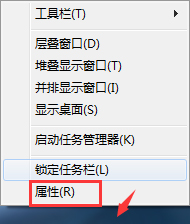
2、在屬性框中點擊“「開始」菜單”選項卡,把“隱私”下方的2個選項都打鉤,然後點擊“自定義”;

3、在“自定義「開始」菜單”窗口內,我們可以看到“個人文件夾”、“計算機”、“控制面板”等等屬性的名字,我們將需要在開始菜單中顯示的名稱下方點擊“顯示為鏈接”,然後點擊確定,接著在“任務和「開始」菜單屬性”界面點擊應用並確定即可。
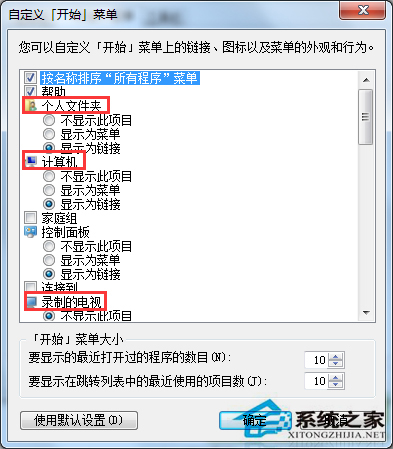
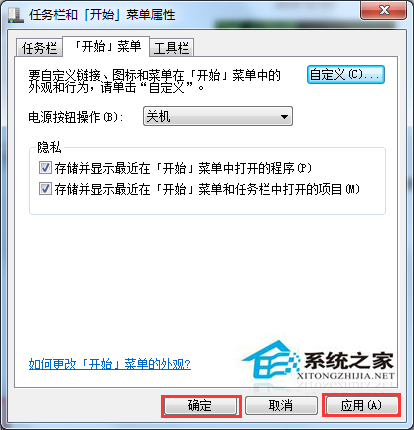
以上就是解決Win7系統開始菜單空白的方法,操作的方法其實有很多,關於Win7系統開始菜單空白的處理方法,大家可以參考:Windows7電腦桌面開始菜單欄一片空白的解決辦法。